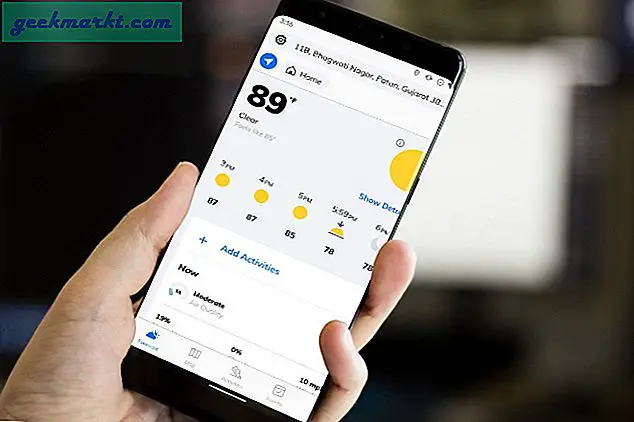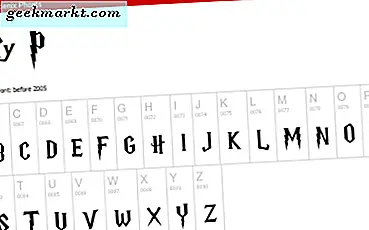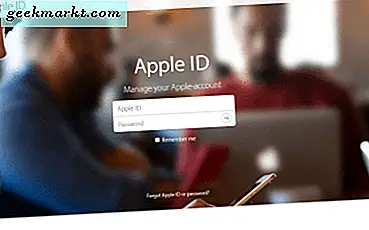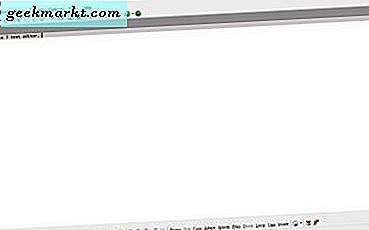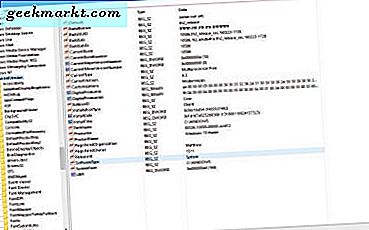Hình ảnh trước sau khi được sử dụng vì nhiều lý do khác nhau. Cho dù bạn muốn so sánh bản thân và tìm hiểu xem tư cách thành viên phòng tập thể dục của bạn có thực sự mang lại hiệu quả hay không hay bạn có một diện mạo mới để chia sẻ trên Instagram trên iOS. Dù lý do là gì, rất nhiều người phải vật lộn khi thêm hai bức ảnh cạnh nhau để so sánh. Vì vậy, không cần phải làm gì thêm, đây là cách đặt hai hình ảnh cạnh nhau trên iPhone trong một vài bước đơn giản.
Tạo ảnh so sánh song song trên iPhone
Có cả ưu và nhược điểm đối với iOS khi so sánh với Android, đặc biệt là trong trường hợp của chúng tôi. Thứ nhất, không giống như Google Photos, ứng dụng Photos trên iOS không có tùy chọn ảnh ghép gốc. Tuy nhiên, bạn có thể dễ dàng sao chép và dán hình ảnh từ Bộ sưu tập vào khay nhớ tạm. Bối rối? Hãy xem nó được thực hiện như thế nào.
1. Instagram
Một trong những cách bạn có thể sử dụng tính năng sao chép hình ảnh là với Instagram. Điều đó rất dễ dàng, với điều kiện hầu hết chúng ta đang sử dụng Instagram ngày nay. Vì vậy, bạn cũng không phải tải xuống bất kỳ ứng dụng bổ sung nào.
1. Mở Instagram và nhấn vào + Câu chuyện của bạn ký ở góc trên cùng bên trái để thêm một câu chuyện mới. Thao tác này sẽ mở ra tùy chọn câu chuyện của Instagram, đồng thời cũng bật máy ảnh. Vì chúng tôi không cần nhấp vào ảnh, hãy nhấn vào Biểu tượng thư viện ở góc dưới cùng bên trái để mở Thư viện ảnh.
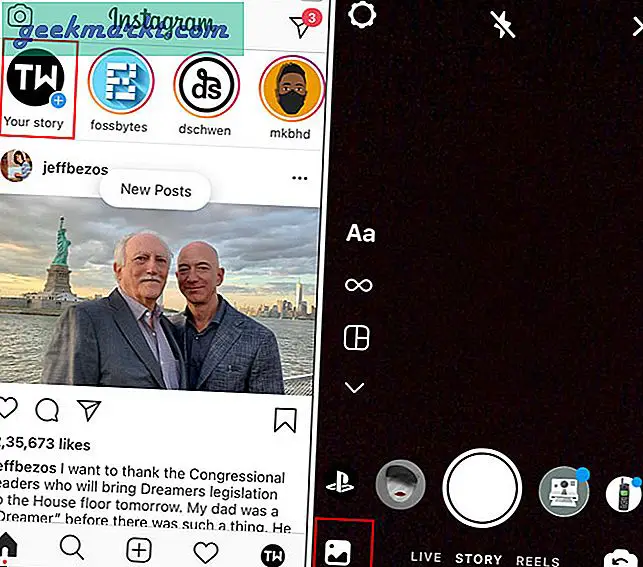
2. Bây giờ, hãy nhấn vào hình ảnh bạn muốn thêm vào canvas Story. Sau khi hoàn thành, hãy chụm vào để thu nhỏ hình ảnh và di chuyển nó sang bên trái.
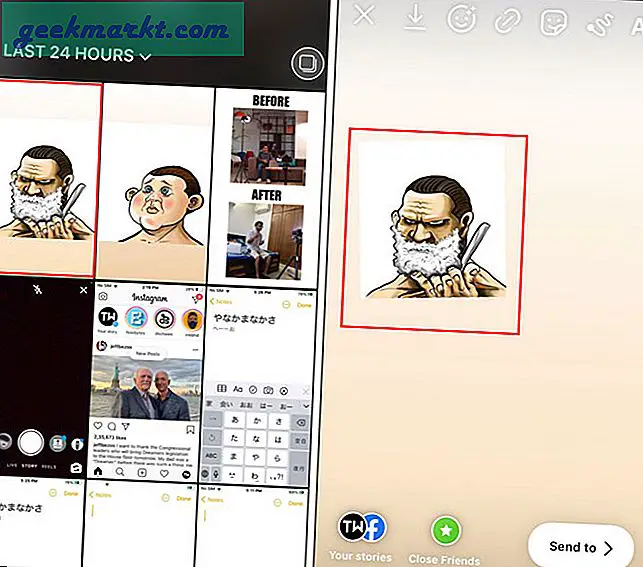
3. Bây giờ chúng tôi sẽ sao chép ảnh khác vào canvas hiện tại. Để làm điều đó, chỉ cần truy cập Ứng dụng ảnh, sau đó chạm và giữ hình ảnh để mở menu bật lên. Từ đó chọn Sao chép để sao chép ảnh vào khay nhớ tạm.
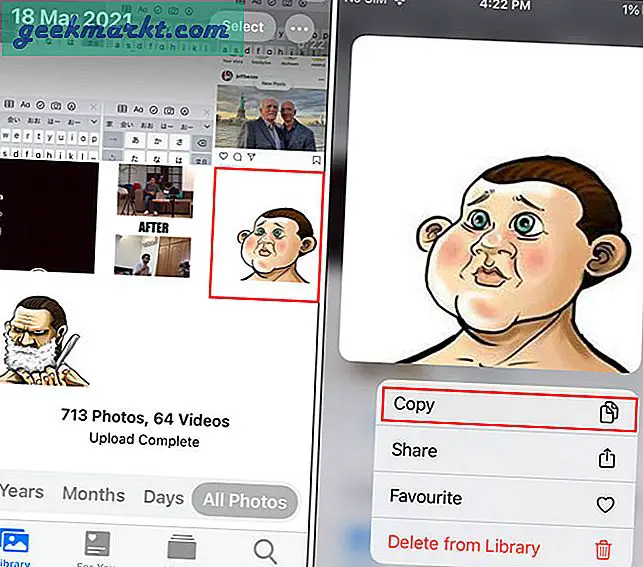
4. Bây giờ khi mở lại Instagram, bạn sẽ thấy một nhãn dán bật lên. Chỉ cần nhấn vào Thêm hình dán tùy chọn để dán nó. Nếu không thấy hình dán bật lên, bạn cũng có thể mở hộp văn bản và dán hình ảnh. Thao tác này sẽ thêm bức tranh thứ hai vào canvas câu chuyện. Bây giờ thay đổi vị trí và thay đổi kích thước giống như chúng ta đã làm cho hình ảnh đầu tiên.
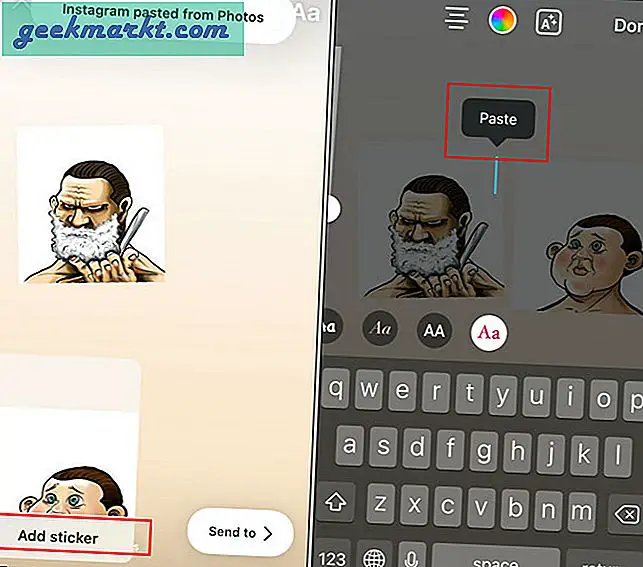
5. Để thêm văn bản trước / sau, hãy nhấn vào Aa (trường văn bản) ở góc trên cùng bên phải, viết văn bản và nhấn Làm xong. Instagram cũng giúp bạn dễ dàng thay đổi phông chữ và màu văn bản trong cùng một tab.
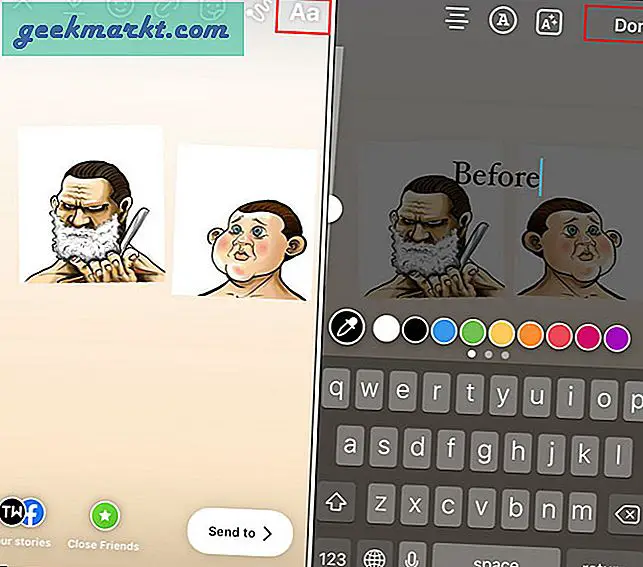
6. Trừ khi bạn muốn tải ảnh cạnh nhau lên mạng xã hội, hãy nhấp vào tùy chọn mũi tên hướng xuống (Tải xuống) để lưu ảnh ngoại tuyến. Đó là nó. Đây là phương pháp đơn giản nhất để có được một bức ảnh trước sau vững chắc cạnh nhau mà không gặp khó khăn khi tải xuống bất kỳ ứng dụng nào khác.
Instagram cũng cho phép bạn thêm bộ lọc và nhãn dán lên hình ảnh. Điều này thật tuyệt nếu bạn muốn thêm các nhãn dán trên mạng xã hội của YouTube, Twitter, v.v. khi đăng trên một nền tảng cụ thể.
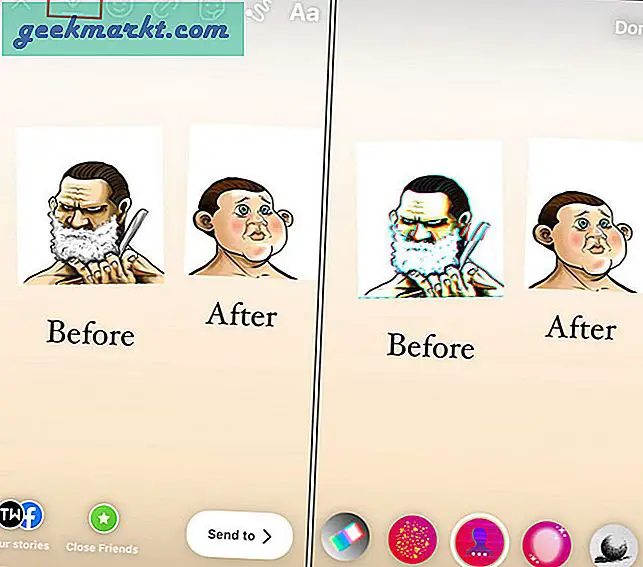
2. Canva
Canva là một ứng dụng tạo và chỉnh sửa hình ảnh có thể làm được tất cả. Tôi đã đề cập đến nó trong khi nói về những cách để đặt hai hình ảnh cạnh nhau trên Android. Quá trình này hoàn toàn giống nhau, vì vậy hãy xem cách nó được thực hiện trên iOS.
1. Tải xuống và mở Canva. Nhấn vào dấu (+) ở góc dưới cùng bên phải và chọn Bài đăng trên Instagram bản mẫu.
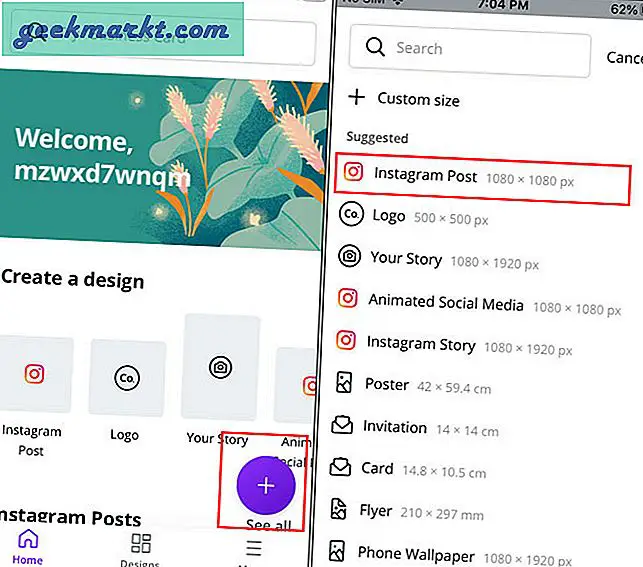
2. Từ Mẫu menu (tự động bật lên), tìm kiếm So sánh. Bây giờ hãy mở mẫu để chỉnh sửa nó với hình ảnh của bạn. Tất cả những gì bạn phải làm là nhấn vào các yếu tố bạn muốn thay đổi.
Ví dụ: chọn hình ảnh và nhấn vào Thay thế ở dưới cùng. Sau đó, bạn có thể chọn một bức tranh từ bộ sưu tập của mình.
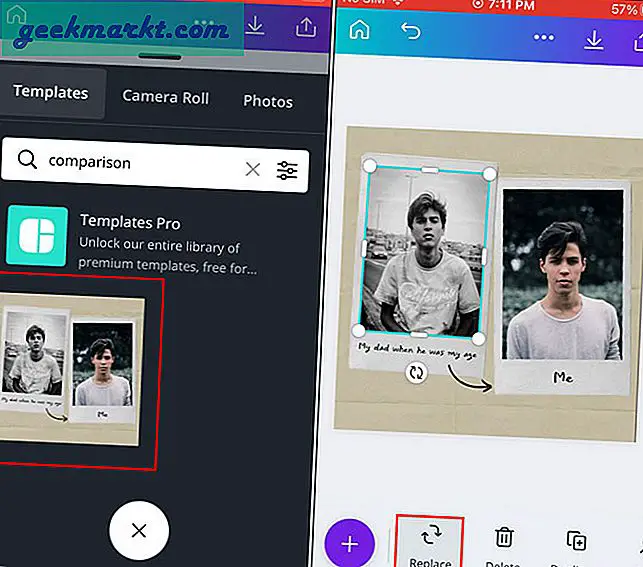
3. Bạn cũng có thể làm theo các bước tương tự trong khi thay đổi văn bản thành trước / sau. Chỉ cần nhấn vào văn bản và nhấn vào Biên tập ở dưới cùng. Sử dụng bàn phím để sửa đổi văn bản thành trước / sau và nhấn vào Làm xong.
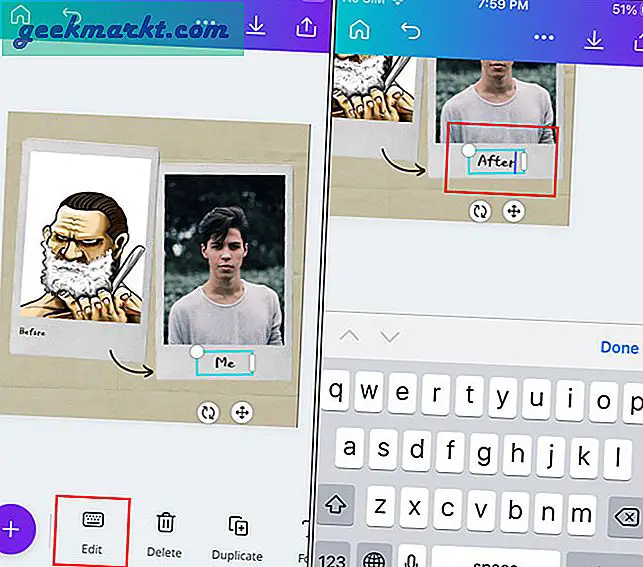
4. Trong trường hợp bạn không muốn sử dụng mẫu, Canva cũng cho phép bạn xóa các thành phần mẫu. Bạn phải làm theo quy trình tương tự như khi chỉnh sửa ảnh và văn bản. Nhấn vào phần tử bạn muốn sửa đổi và nhấn vào Xóa bỏ (biểu tượng thùng rác) ở dưới cùng.
Khi bạn hài lòng với kết quả, hãy nhấn vào Tải xuống (mũi tên hướng xuống) ở trên cùng để lưu nó vào thư viện của bạn.
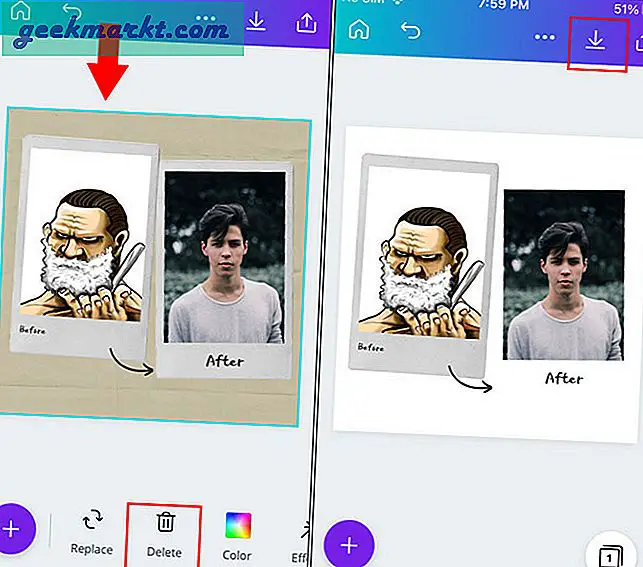
Nhận xét kết thúc: Thêm hai hình ảnh cạnh nhau trên iOS
Tôi biết iOS không có tùy chọn gốc tốt để đặt hai hình ảnh cạnh nhau. Tuy nhiên, bạn có thể dễ dàng làm điều đó bằng Instagram hoặc Canva. Vì hầu hết người dùng hiện nay là người dùng Instagram đang hoạt động, tôi nghĩ đó là lựa chọn tốt nhất cho hầu hết các bạn.
Cũng đọc: 5 ứng dụng ghép video tốt nhất cho Android và iOS